集成在 TM3 总线耦合器 中的 Web 服务器使用 Web 浏览器轻松访问信息,如最常用设置的配置、状态、I/O 数据、网络统计信息和诊断信息。
Web 服务器可藉由总线耦合器 USB 端口和 Ethernet 端口通过在地址栏中指定 IP 地址或主机名来访问。通过这些网页不仅可以执行安装和控制,还可以诊断和监控应用程序。使用 Web 浏览器即可浏览这些页面。无需进行任何配置或编程。
提供 USB(主机)端口和/或 Ethernet 接口的任何 PC 都可以使用 Web 浏览器连接到 Web 服务器。
使用下列 Web 浏览器可以访问 Web 服务器:
oMicrosoft Internet Explorer(版本 ≥ 11)
oGoogle Chrome(版本 ≥ 71)
oMozilla Firefox(版本 ≥ 64)
oMicrosoft Edge(版本 ≥ 42)
Web 服务器让您能够远程监控总线耦合器及其应用程序,以便执行各种维护活动,包括修改数据和配置参数。执行远程控制前,请务必小心处理,以确保机器和过程的直接物理环境所处的状态不会给人员或财产带来安全风险。
|
|
|
意外的设备操作 |
|
o为 Web 服务器定义一个安全密码,并且不允许未经授权人员或其他不符合资格的人员使用此功能。 o确保在从远程位置操作控制器时,本地有胜任且符合资格的观察者在场。 o试图调整数据、停止正在运行的应用程序或远程启动控制器之前,必须对它正在控制的应用程序和机器/进程完全了解。 o采取必要的预防措施,以确保您是按清晰的识别文档在控制器应用程序内和远程连接上操作目标设备。 |
|
不遵循上述说明可能导致人员伤亡或设备损坏。 |
注意: Web 服务器只能由经授权而且符合资格的人员使用。合格人员是指这样的人员:他们掌握了与机器的构造和运行以及应用程序及其安装控制的流程相关的知识和技能,并且接受过用于识别并避免可能发生的危险的安全培训。对于使用此功能所引发的任何后果,Schneider Electric 概不负责。
您可以在维护/用户帐户上管理 Web 服务器上的用户帐户。
缺省情况下,用户名为 Administrator,密码也为 Administrator。首次登录时,必须更改密码。
|
|
|
未经授权的数据访问 |
|
o使用用户权限安全访问 Web 服务器 o如果您没有启用用户权限,则禁用 Web 服务器以防止对您的应用程序数据进行任何意外或未经授权的访问。 |
|
不遵循上述说明可能导致人员伤亡或设备损坏。 |
|
步骤 |
操作 |
|---|---|
|
1 |
使用 USB 端口连接到总线耦合器。 |
|
2 |
打开浏览器。 |
|
3 |
输入 IP 地址 90.0.0.1。 |
|
4 |
单击复位。 |
登录页是获得 Web 服务器验证的入口。如要访问下图所示的网站登录页,请在导航器中输入 TM3 总线耦合器 的 IP 地址,或者如果采用的是 USB 连接,则输入 IP 地址 90.0.0.1。如要登录到 Web 服务器,请输入用户名和密码,然后单击登录。
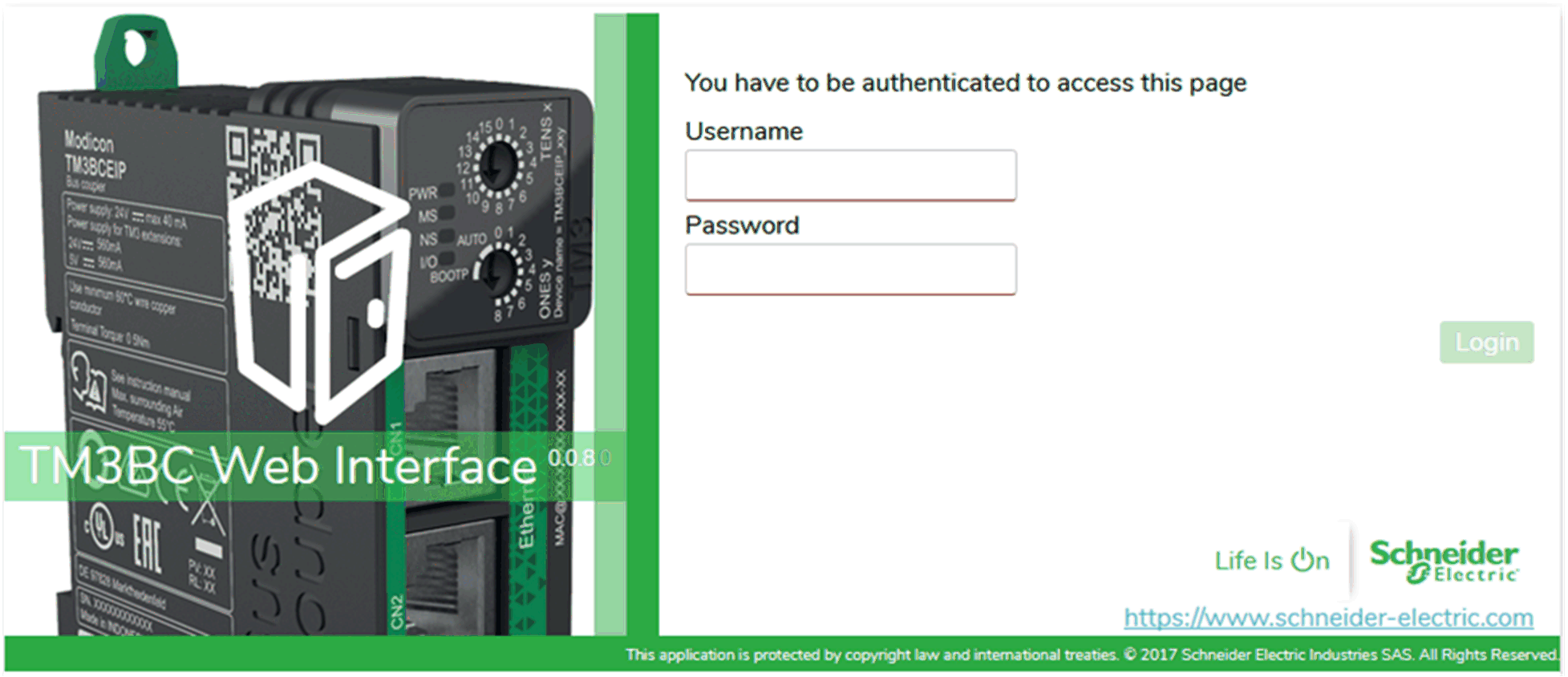
Web 服务器中包含以下页面:
o主页
o诊断
o监测
o维护
注意: 每次登录的超时会话为五分钟。在登陆后,若不执行任何操作,那么在单击任意按钮后,便会被重定向到登录页。您需要再次输入用户名和密码来登录,然后方可访问网页。
主页显示 TM3 总线耦合器 的产品详细信息。
主页的标识部分包含:
|
元素 |
描述 |
|---|---|
|
标识 |
|
|
供应商 ID |
总线耦合器的供应商 ID |
|
供应商名称 |
总线耦合器的供应商名称 |
|
产品 ID |
总线耦合器的产品 ID |
|
产品名称 |
总线耦合器的产品名称 |
|
产品型号 |
总线耦合器的产品型号 |
|
序列号 |
总线耦合器的序列号 |
|
定位设备 |
单击此按钮,可定位总线耦合器。总线耦合器的 LED 红灯闪烁数秒。 |
诊断页显示总线耦合器的状态。
诊断页包含以下子页:
o设备
设备子页显示与总线耦合器的标识和状态有关的详细信息:
|
元素 |
描述 |
|---|---|
|
状态 |
|
|
上次停止的原因 |
显示总线耦合器上次停止的原因。 |
|
USB 端口 |
显示 USB 电缆是否连接到总线耦合器。 |
|
运行模式 |
显示总线耦合器的以下其中一种运行模式: o空闲 o运行 |
|
配置状态 |
显示总线耦合器的以下其中一种配置状态: o未配置 o已配置 |
Ethernet 子页显示 Ethernet 连接的配置和状态:
|
元素 |
描述 |
|---|---|
|
配置 |
|
|
MAC 地址 |
总线耦合器的 MAC 地址。 |
|
模式 |
显示总线耦合器的 IP 模式。 oDHCP o手动 |
|
IP 地址 |
总线耦合器的 IP 地址 |
|
子网掩码 |
总线耦合器的子网掩码 |
|
网关地址 |
总线耦合器的网关地址 |
|
统计信息 |
|
|
TX Bytes |
显示传输的字节数。 |
|
ErroneousTXFrames |
显示出错的传输字节数。 |
|
Rx Bytes |
显示接收的字节数。 |
|
ErroneousRXFrames |
显示出错的接收字节数。 |
|
刷新 |
刷新值。 |
|
连接 |
显示总线耦合器的已配置连接的数量。 |
|
发射帧 |
显示传输的帧数。 |
|
接收帧 |
显示接收的帧数。 |
|
复位 |
将值复位为零。 |
Ethernet/IP 子页显示 Ethernet/IP 的状态信息:
|
元素 |
描述 |
|---|---|
|
刷新 |
刷新值。 |
|
统计信息 |
|
|
发射输入/输出消息 |
显示通过 Ethernet/IP 传输的 I/O 消息数。 |
|
接收输入/输出消息 |
显示通过 Ethernet/IP 接收的 I/O 消息数。 |
|
发射输入/输出故障消息 |
显示未通过 Ethernet/IP 传输的错误 I/O 消息数。 |
|
接收输入/输出故障消息 |
显示未通过 Ethernet/IP 接收的错误 I/O 消息数。 |
|
UCMM 请求 |
显示 UCMM 请求数。 |
|
复位 |
将所有值都复位为零。 |
监测页显示连接到 TM3 总线耦合器 的 TM2 和 TM3 扩展模块。
下图显示了监测页:

下图显示了包含值的监测页:
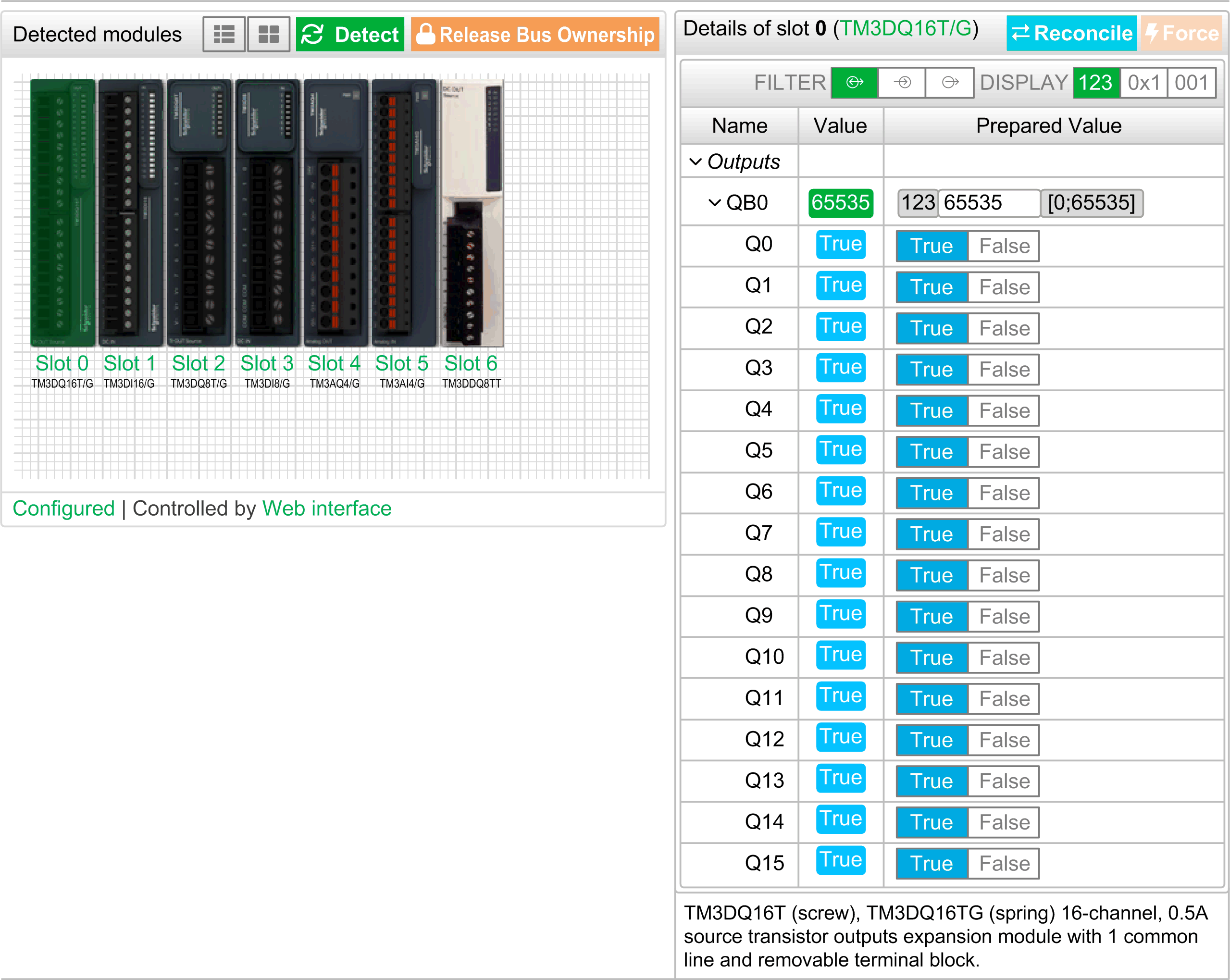
下图显示了不包含值的监测页:
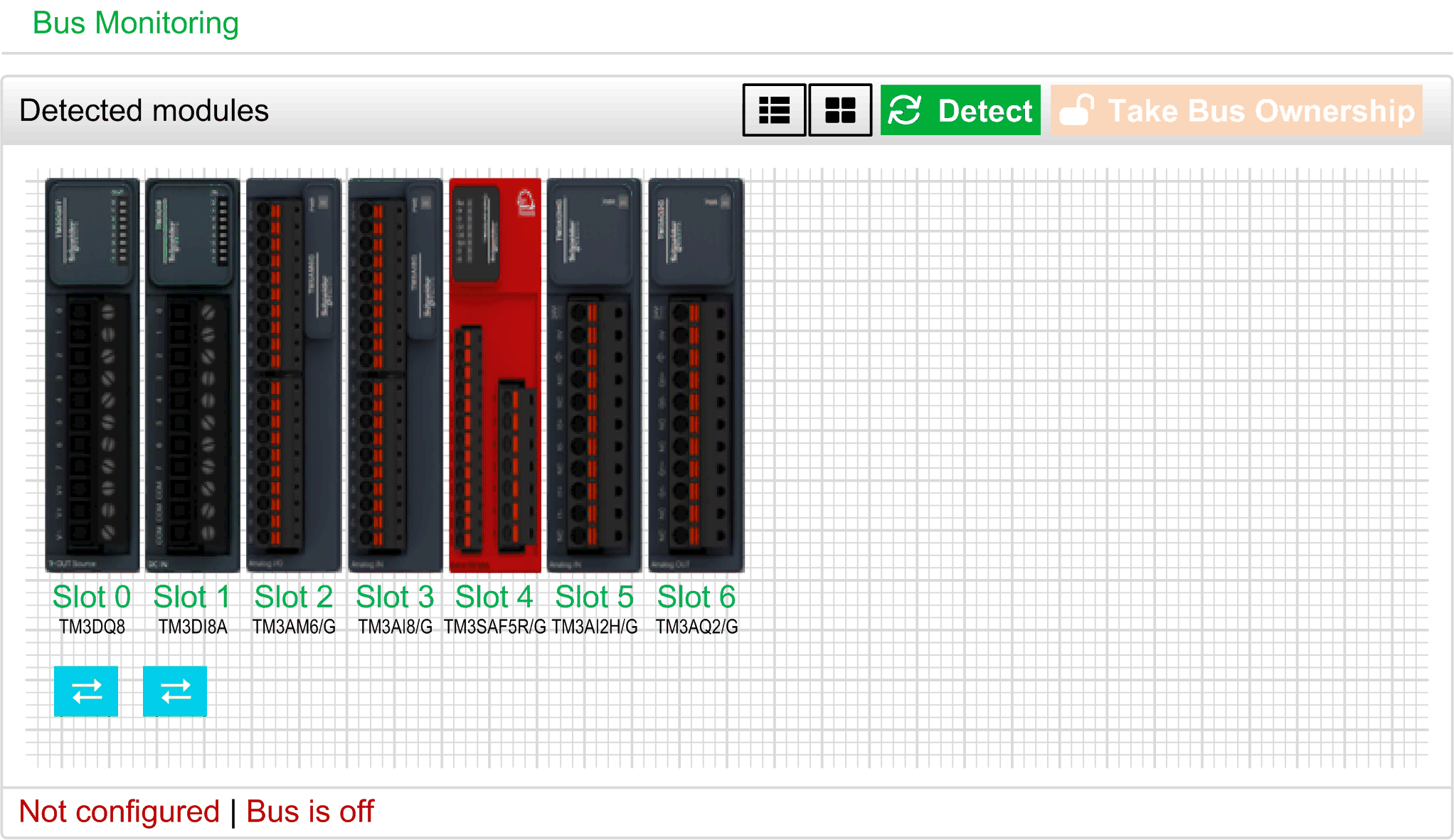
此页显示并描述总线耦合器检测到的所有模块,并让您能够:
o查看模块状态(是否正在运行)和所使用的协议。
o读取输入或输出的值。
o将值强制到输出。
|
元素 |
描述 |
|---|---|
|
列表视图 |
以列表显示检测到的模块。 单击模块,可将其选中。单击上下箭头,可对模块排序。 |
|
图形视图 |
以模块的物理顺序显示检测到的模块。 单击模块,可将其选中。 |
|
检测 |
让您能够检测连接到总线耦合器的模块。 |
|
获取总线所有权 释放总线所有权 |
保留总线以便让您能够强制模块输出。在总线耦合器已配置且不受控制器(EtherNet/IP 或 Modbus TCP)控制时,可以电脑架此按钮(1)。 结果:会通知您已使用 Web 服务器配置了总线耦合器。您可以编辑输出值。 配置完成后,单击释放总线所有权。 |
|
(1) 当连接在 EtherNet/IP 上时,无论控制器状态为何,TM3 总线耦合器 都会受到控制。当连接在 Modbus TCP 上时,若控制器处于 STOPPED 状态,则 TM3 总线耦合器 不受到控制。 |
|
模块详细信息
在从图形视图或列表视图选择模块时,在内容区的右上方会显示详细视图。此视图提供了有关所选模块的汇总信息。
在此视图中,您可以访问以下数据:
o模块名称、描述以及当前固件版本
o模块状态
o其 I/O 的列表
这个 I/O 列表让您能够查看输入的实时值并写入输出的值。
此视图具有显示按钮,用于修改显示值的格式。
输出配置
1.在启用了获取总线所有权的情况下,单击模块,可强制其输出。
2.单击强制按钮。
结果:将显示警告消息。
3.单击我同意,可确认修改并将其发送到总线耦合器。
单击我不同意,可取消修改。
由于模块不会被自动识别,因此请单击调整按钮来识别模块。
维护页让您能够查看并编辑总线耦合器的配置。
维护页包含以下子页:
o用户帐户
o设置
o固件
此子页让您能够输入登录密码,以便访问 Web 服务器:
|
元素 |
描述 |
|---|---|
|
帐户管理 选择要编辑的帐户 |
|
|
用户名 |
其中列出了以下用户账户: oAdministrator Administrator 帐户配置有预定义密码 (Administrator / Administrator)。首次连接后,修改预定义密码。 oOperator 此帐户缺省为禁用状态。 oViewer 此帐户缺省为禁用状态。 注意: 根据具体的帐户,您可以访问相应的网页。可访问的网页见下表。 |
|
已启用 |
检查帐户是否已启用。 |
|
帐户管理 提供帐户新密码 |
|
|
密码 |
为用户帐户输入密码。 注意: 至少八个字符,使用 a...z、A...Z、0...9 的字母数字字符。如要复位密码,请参阅复位密码。 |
|
确认 |
再次为所选择的帐户输入密码。 |
|
应用 |
保存新密码。 |
注意: 在应用了修改后,会显示登录页。
下表介绍了因用户帐户而异的可访问页面:
|
网页 |
子页 |
Administrator |
Operator |
Viewer |
|---|---|---|---|---|
|
主页 |
– |
✓ |
✓ |
✓ |
|
监测 |
– |
✓ |
✓ |
– |
|
诊断 |
设备 |
✓ |
✓ |
✓ |
|
Ethernet |
✓ |
✓ |
✓ |
|
|
Ethernet/IP |
✓ |
✓ |
✓ |
|
|
维护 |
设置 |
✓ |
– |
– |
|
✓ |
– |
– |
||
|
用户帐户 |
✓ |
✓(1) |
✓(1) |
|
|
✓ |
– |
– |
||
|
系统日志文件 |
✓ |
✓ |
– |
|
|
(1) 您只能修改自己的用户帐户。 |
||||
下图显示了设置子页:
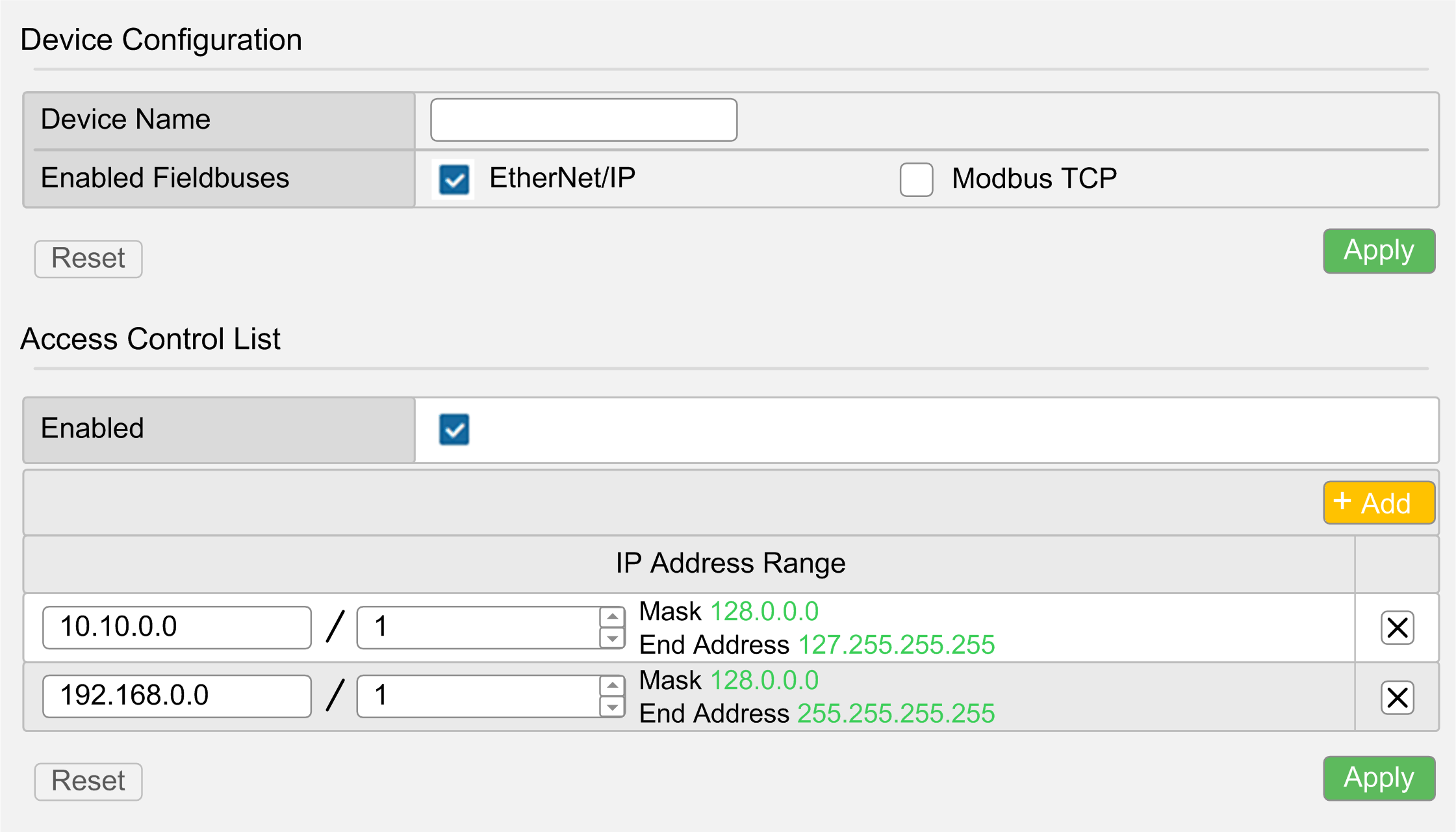
设置子页让您能够更改总线耦合器的配置设置:
|
页面 |
描述 |
|---|---|
|
设备配置 |
|
|
设备名称 |
DCHP 模式下使用的总线耦合器的名称。 如果您修改了设备名称,请重置总线耦合器的电源以使修改生效。 |
|
启用的现场总线 |
让您能够选择通讯类型: oEtherNet/IP oModbus TCP |
|
复位 |
复位配置设置。 |
|
应用 |
保存配置设置。 |
Ethernet 子页让您能够更改网络设置:
|
元素 |
描述 |
|---|---|
|
网络配置 |
|
|
模式 |
让您能够选择总线耦合器的以下其中一种运行模式: o手动 oDHCP oBOOTP |
|
IP 地址 |
总线耦合器的 IP 地址。有关更多信息,请参阅 TM3 总线耦合器 - 硬件指南。 |
|
子网掩码 |
总线耦合器的子网掩码 |
|
网关地址 |
总线耦合器的网关地址 |
|
应用(1) |
保存配置设置。 |
|
复位 |
复位配置设置。 |
|
Ping 测试 |
|
|
目标 IP 地址 |
让您能够输入目标 IP 地址以检查总线耦合器是否能够到达网络上的设备。 |
|
Ping |
将消息发送到 IP 地址。 |
|
RSTP 配置 |
|
|
已启用 |
启用或禁用 RSTP 配置。 |
|
桥接器优先级 |
配置要选择作为根交换机的交换机优先级。数字越低,优先级越高。 |
|
Hello Time(秒) |
根交换机生成跨越树配置消息之间的间隔时间。这些消息意味着,交换机正在运行。 |
|
最大龄期(秒) |
交换机在尝试执行配置之前在不接收跨越树配置消息的情况下等待的秒数。 |
|
转发延迟(秒) |
端口在从跨越树学习和监听状态更改为转发状态之前所等待的秒数。 |
|
访问控制列表 (ACL) |
|
|
已启用 |
启用或禁用 ACL 管理。启用后,可配置在与总线耦合器通讯时所允许的 IP 地址范围。 |
|
IP 地址范围 |
显示 IP 地址的范围。 每行对应于一个在与总线耦合器通讯时所允许的 IP 地址范围。第一个字段表示起始 IP 地址。第二个字段是可用位的数量。 范围的最大数量为 10。 |
|
复位 |
复位配置设置。 |
|
应用 |
保存配置设置。 |
|
添加 |
添加一行 IP 地址范围。 |
|
(1) 修改 Ethernet 配置后,需要重置总线耦合器的电源,才能应用配置设置。 |
|
固件子页显示 TM3 总线耦合器 的固件版本,让您能够更新其固件:
|
元素 |
描述 |
|---|---|
|
当前固件 |
|
|
固件 |
固件版本 |
|
Web 接口 |
Web 服务器版本 |
|
固件更新 选择新固件版本 |
|
|
选择 |
让您能够选择总线耦合器的新固件文件。 |
|
应用 |
让您能够应用新固件。 |
注意: 在 TM3 总线耦合器 与逻辑/运动控制器循环交换数据时,无法更新固件。为了确保总线耦合器未在交换数据,请参见监测。
|
步骤 |
操作 |
|---|---|
|
1 |
对总线耦合器加电。 |
|
2 |
连接 Ethernet 电缆。 |
|
3 |
将旋转开关 ONES 设置到 AUTO。 |
|
4 |
登录到 Web 服务器。 |
|
5 |
单击维护 / 固件。 |
|
6 |
单击选择,然后选择固件文件。 结果:将显示确认窗口。 |
|
7 |
单击我同意。 结果:在文件下载和验证结束后,会显示确认窗口。 |
|
8 |
单击是,关闭确认窗口,然后单击应用。 结果:在固件更新结束后,会显示一条消息,告知您固件更新是否成功完成。 |
系统日志文件子页列出了可供 Schneider Electric 技术支持人员使用的日志文件:
|
元素 |
描述 |
|---|---|
|
日志文件 |
|
|
名称 |
显示日志文件的列表。 |
|
大小 |
显示日志文件的大小。 |
|
下载 |
让您能够下载日志文件。 |